konwertuj MPG / MPEG na MP4 z dużą szybkością i wysoką jakością obrazu / dźwięku.
- Konwertuj AVCHD na MP4
- Konwertuj MP4 na WAV
- Konwertuj MP4 na WebM
- Konwertuj MPG na MP4
- Konwertuj SWF na MP4
- Konwertuj MP4 na OGG
- Konwertuj VOB na MP4
- Konwertuj M3U8 na MP4
- Konwertuj MP4 na MPEG
- Osadź napisy w MP4
- Rozdzielacze MP4
- Usuń audio z MP4
- Konwertuj wideo 3GP na MP4
- Edytuj pliki MP4
- Konwertuj AVI na MP4
- Konwertuj MOD na MP4
- Konwertuj MP4 na MKV
- Konwertuj WMA na MP4
- Konwertuj MP4 na WMV
Wydajne metody konwersji MP4 na WMV za pomocą prostych przewodników
 Zaktualizowane przez Lisa Ou / 09 stycznia 2023 16:30
Zaktualizowane przez Lisa Ou / 09 stycznia 2023 16:30WMV, skrót od Windows Media Video, to skompresowany kontener wideo opracowany przez firmę Microsoft. W porównaniu z MP4 ten format jest mniejszy, nawet przy tej samej rozdzielczości wideo. Dlatego idealnie nadaje się do przesyłania strumieniowego wideo w Internecie i załączników do wiadomości e-mail. A ponieważ jest przeznaczony do użytku w systemie Windows, jest kompatybilny z prawie wszystkimi odtwarzaczami multimedialnymi i urządzeniami z systemem Windows. W porównaniu do formatu MP4, WMV jest formatem bezstratnym i zawiera lepszą jakość. Możesz więc przekonwertować je na format WMV. Nie tylko zaoszczędzisz trochę miejsca na swoim urządzeniu, ale także uzyskasz lepszą jakość swoich źródeł.
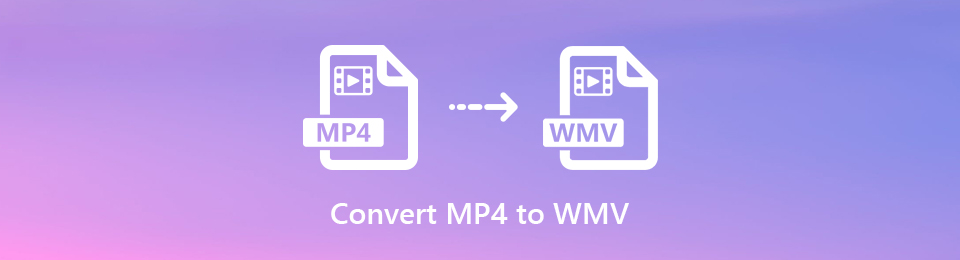
To powiedziawszy, rozumiemy, dlaczego szukasz sposobu na konwersję wideo, takiego jak MP4, na WMV. Dlatego znaleźliśmy idealne narzędzia i metody na różnych platformach, aby osiągnąć ten cel. W częściach poniższego artykułu odkryjesz profesjonalne sposoby konwersji MP4 na WMV za pomocą profesjonalnych narzędzi. Niezależnie od tego, czy chcesz, aby rozwiązanie było dostępne online, czy za pomocą narzędzia innej firmy, nie stanowi to problemu, ponieważ mamy dla Ciebie oba gotowe rozwiązania. Potrzebujemy tylko, abyś wykonał szybkie i bezproblemowe kroki, aby przekonwertować wideo i cieszyć się oglądaniem formatu WMV na swoim urządzeniu.

Lista przewodników
Część 1. Konwertuj MP4 na WMV za pomocą FoneLab Video Converter Ultimate
Jeśli istnieje narzędzie, które może przewyższyć wszelkie oczekiwania dotyczące narzędzi do konwersji wideo, to zdecydowanie jest to FoneLab Video Converter Ultimate. To oprogramowanie może konwertować wideo do prawie wszystkich popularnych formatów wideo, w tym MP4 i WMV. Wykonuje to zadanie tak wydajnie, że nie zobaczysz żadnych wad w wyjściu wideo. Ale nawet przy jego profesjonalnej wydajności nie musisz się martwić skomplikowanymi krokami. Ma prosty interfejs, który pozwala szybko zorientować się, do czego służą jego funkcje.
Oprócz przyjaznego dla użytkownika interfejsu, oczekuj tego FoneLab Video Converter Ultimate chroni Twoje filmy, ponieważ zachowuje jakość plików widzianą na wyjściach wideo. Ponadto narzędzie to jest nie tylko prostym konwerterem. Jest to również narzędzie do edycji z zaawansowanymi funkcjami edycyjnymi, takimi jak trymer, rotator, przycinanie, odwracanie itp. Odkryj więcej jego wyjątkowych funkcji, instalując oprogramowanie.
Wykonaj poniższe bezproblemowe kroki, aby przekonwertować MP4 na WMV za pomocą FoneLab Video Converter Ultimate:
Video Converter Ultimate to najlepsze oprogramowanie do konwersji wideo i audio, które może konwertować MPG / MPEG na MP4 z dużą szybkością i wysoką jakością obrazu / dźwięku.
- Konwertuj dowolne wideo / audio, takie jak MPG, MP4, MOV, AVI, FLV, MP3 itp.
- Obsługuje konwersję wideo 1080p / 720p HD i 4K UHD.
- Potężne funkcje edycji, takie jak Przycinanie, Kadrowanie, Obracanie, Efekty, Ulepszenie, 3D i więcej.
Krok 1Odwiedź stronę główną FoneLab Video Converter Ultimate. Natkniesz się na Darmowe pobieranie przycisk w lewej dolnej części strony. Kliknij go, aby uzyskać kopię pliku oprogramowania na swoim urządzeniu. Następnie przejdź do procesu instalacji, który zajmie tylko krótką chwilę. Następnie możesz wreszcie uruchomić i korzystać z programu na swoim komputerze.
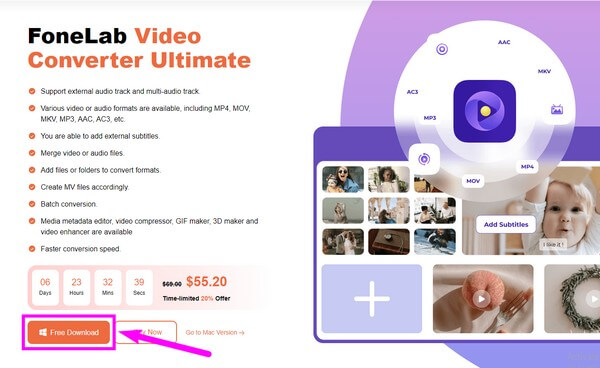
Krok 2Główny interfejs FoneLab Video Converter Ultimate natychmiast wprowadzi Cię do funkcji konwersji. Przy pierwszym użyciu program dostarczy Ci prostych instrukcji, zgodnie z którymi możesz postępować, aby przeprowadzić proces konwersji. Najpierw kliknij pole pośrodku za pomocą plus symbol. Gdy pojawi się folder plików, wybierz plik MP4 chcesz przekonwertować na WMV plik wideo, a następnie kliknij Otwarte.
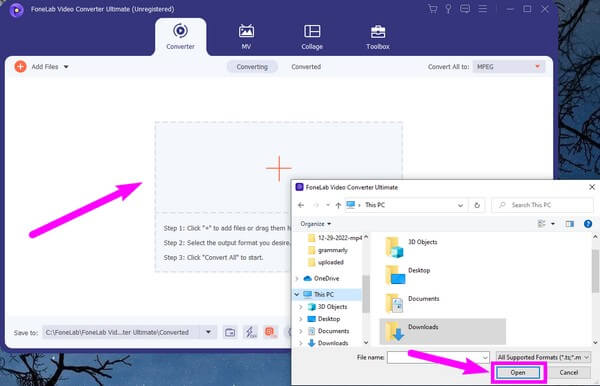
Krok 3Po zaimportowaniu MP4 kliknij pasek menu rozwijanego w prawej górnej części interfejsu. Zostaną wyświetlone dostępne formaty plików. w Wideo sekcję, wybierz WMV format z listy w lewej kolumnie. Możesz także wybrać żądaną jakość i rozdzielczość.
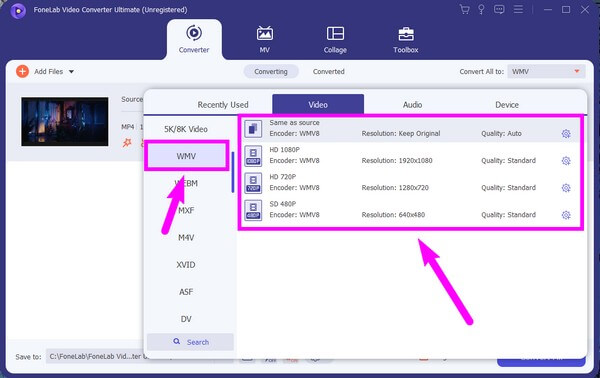
Krok 4Przed konwersją możesz ulepszyć swój film za pomocą funkcji edycyjnych programu. Co więcej, jeśli chcesz dodać kolejny MP4 lub inne filmy, możesz połączyć je w jeden, zaznaczając pole wyboru obok opcji Połączyć w jeden plik.
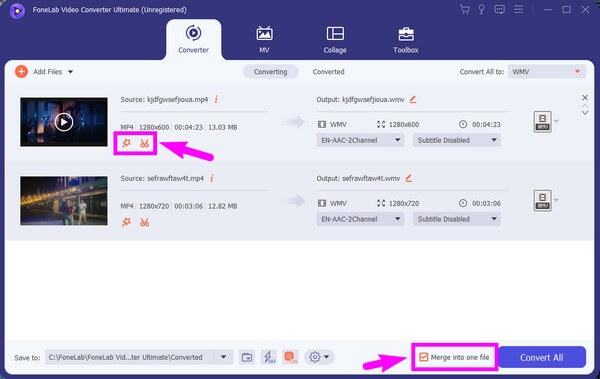
Krok 5Możesz wyświetlić podgląd wideo po edycji. Po usatysfakcjonowaniu możesz w końcu kliknąć Skonwertuj wszystko w prawym dolnym rogu interfejsu, aby przekonwertować wideo MP4 na WMV. Spowoduje to automatyczne zapisanie pliku na komputerze.
Video Converter Ultimate to najlepsze oprogramowanie do konwersji wideo i audio, które może konwertować MPG / MPEG na MP4 z dużą szybkością i wysoką jakością obrazu / dźwięku.
- Konwertuj dowolne wideo / audio, takie jak MPG, MP4, MOV, AVI, FLV, MP3 itp.
- Obsługuje konwersję wideo 1080p / 720p HD i 4K UHD.
- Potężne funkcje edycji, takie jak Przycinanie, Kadrowanie, Obracanie, Efekty, Ulepszenie, 3D i więcej.
Część 2. Konwertuj MP4 na WMV za pomocą narzędzia online
Z różnych programów online Zamzar jest jednym z konwerterów, na których możesz polegać w przypadku plików wideo. Pozwala konwertować MP4 do wielu popularnych formatów, takich jak WMV. Podobnie jak inne narzędzia online, istotną zaletą tego oprogramowania jest to, że nie wymaga ono instalowania ani pobierania czegokolwiek. Wystarczy wejść na jego stronę internetową i przeprowadzić proces. Należy jednak pamiętać, że Zamzar ma minimalne funkcje w porównaniu do narzędzia innej firmy opisanego powyżej. W związku z tym jego użyteczność jest również ograniczona. Ponadto może się wydłużyć podczas konwersji dużych plików. Jeśli nie zgadzasz się z tymi wadami, skorzystaj z innego konwertera powyżej, aby uzyskać bardziej wydajny i bezproblemowy proces.
Postępuj zgodnie z poniższymi wskazówkami, aby uzyskać wiedzę na temat konwersji MP4 do WMV za pomocą narzędzia online Zamzar:
Krok 1Przejdź do oficjalnej strony zamzar.com, aby uzyskać dostęp do oficjalnej strony konwertera Zamzar. Od razu zobaczysz trzyetapową instrukcję. Kliknij pierwszy, czyli Wybierz Akta patka. Wybierz MP4 chcesz przekonwertować z folderu, a następnie kliknij Otwarte.
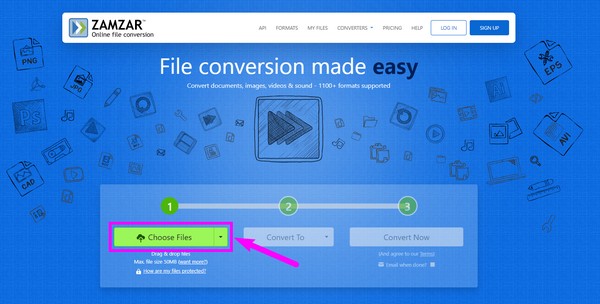
Krok 2Plik wideo zostanie zaimportowany do witryny. Po przesłaniu przejdź do drugiego kroku. Kliknij Konwertuj na listę wyboru i wybierz WMV z listy dostępnych formatów wideo.
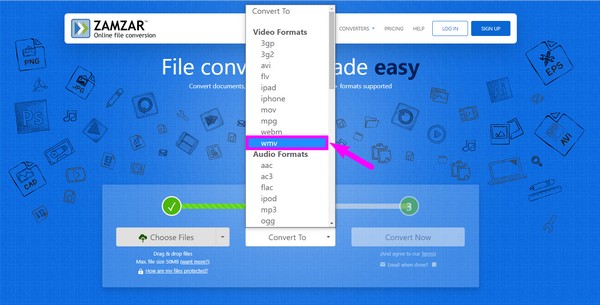
Krok 3Na koniec naciśnij Skonwertuj teraz zakładkę na trzecim kroku. Plik wideo zostanie automatycznie przesłany i przekonwertowany na kilka sekund lub minut. Następnie możesz zapisać przekonwertowany plik MKV na swoim komputerze.
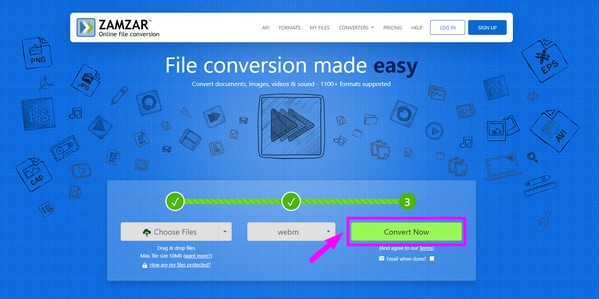
Video Converter Ultimate to najlepsze oprogramowanie do konwersji wideo i audio, które może konwertować MPG / MPEG na MP4 z dużą szybkością i wysoką jakością obrazu / dźwięku.
- Konwertuj dowolne wideo / audio, takie jak MPG, MP4, MOV, AVI, FLV, MP3 itp.
- Obsługuje konwersję wideo 1080p / 720p HD i 4K UHD.
- Potężne funkcje edycji, takie jak Przycinanie, Kadrowanie, Obracanie, Efekty, Ulepszenie, 3D i więcej.
Część 3. Często zadawane pytania dotyczące konwerterów MP4 na WMV
1. Czy oprócz MP4 będzie można konwertować inne formaty do WMV?
To zależy od konwertera, którego użyjesz. Niektóre narzędzia są przeznaczone wyłącznie dla konwersja MP4 tylko do WMV. Ale jeśli używasz programu takiego jak FoneLab Video Converter Ultimate, zapewni Ci kilka dostępnych formatów wideo. Będziesz mógł przekonwertować prawie każdy typ formatu na WMV, taki jak MP4, MOV, AVI, M4V, DV, TS i inne.
2. Czy możesz szybko przekonwertować MP4 na WMV za pomocą FoneLab Video Converter Ultimate?
Tak, zdecydowanie! FoneLab Video Converter Ultimate może konwertować wideo do formatu WMV szybciej niż większość dostępnych konwerterów wideo. Jego szybkość konwersji jest idealna, jeśli się spieszysz lub gonisz za terminem prezentacji wideo w szkole lub w pracy. Ponadto za pomocą tego narzędzia możesz wprowadzać zmiany w ostatniej chwili, ponieważ ma ono już gotowe funkcje edycji w dowolnym momencie.
3. Czy konwerter wideo Zamzar jest bezpieczny?
Tak to jest. W przeciwieństwie do innych konwerterów online, Zamzar nie ma reklam na swojej stronie internetowej. Jest całkowicie czysty, więc nie musisz się martwić wirusami i złośliwym oprogramowaniem z podejrzanych reklam i wyskakujących okienek. Należy jednak pamiętać, że nadal można go zhakować, co może spowodować zagrożenie kradzieżą danych.
Znalezienie najlepszego konwertera w Internecie nie jest najłatwiejszym zadaniem. Możesz znaleźć wiele narzędzi, które twierdzą, że są najlepsze, ale w rzeczywistości nie są one zbyt godne zaufania. Na szczęście niektórzy pozostają wierni swoim słowom, jak np FoneLab Video Converter Ultimate. Spodziewaj się, że nie zapewni Ci to nic poza najlepszą wydajnością Twojego filmu. Zainstaluj teraz.
Video Converter Ultimate to najlepsze oprogramowanie do konwersji wideo i audio, które może konwertować MPG / MPEG na MP4 z dużą szybkością i wysoką jakością obrazu / dźwięku.
- Konwertuj dowolne wideo / audio, takie jak MPG, MP4, MOV, AVI, FLV, MP3 itp.
- Obsługuje konwersję wideo 1080p / 720p HD i 4K UHD.
- Potężne funkcje edycji, takie jak Przycinanie, Kadrowanie, Obracanie, Efekty, Ulepszenie, 3D i więcej.
